Comment créer un graphique courbe dans un document Word
Créez un graphique dans Word : préparez vos données et organisez-les en deux colonnes ou plus contenant les valeurs des axes x et y. Accédez à l’onglet Insertion et sélectionnez Graphique. Sélectionnez la plage de données et remplissez le titre du graphique et les étiquettes des axes. Personnalisez les graphiques (modifiez le style de ligne, les couleurs, les étiquettes de données, etc.). Redimensionnez et positionnez le graphique et faites-le glisser n'importe où dans le document.

Comment créer un graphique dans Word
Introduction :
Un graphique est un type de graphique utilisé pour montrer la tendance des données au fil du temps ou d'autres variables continues. Le processus de création d’un graphique dans Word est relativement simple.
Étapes :
1. Préparez les données :
Collectez les données à tracer dans le graphique et organisez-les en deux colonnes ou plus, où la première colonne représente la valeur et les colonnes restantes représentent les valeurs sur l’axe y (axe vertical).
2. Insérez un graphique :
Dans votre document Word, accédez à l'onglet Insertion et cliquez sur Graphique > Courbe.
3. Sélectionnez les données :
Dans la fenêtre contextuelle "Insérer un graphique", cliquez sur le bouton "Sélectionner les données".
4. Définissez la plage de données :
Dans la boîte de dialogue "Sélectionner la source de données", sélectionnez la plage de cellules contenant les données que vous souhaitez représenter graphiquement.
5. Définissez le titre du graphique et les étiquettes des axes :
Revenez à la fenêtre "Insérer un graphique" et remplissez le titre du graphique, l'étiquette de l'axe X et l'étiquette de l'axe Y.
6. Personnaliser les graphiques :
Word propose diverses options de personnalisation pour les graphiques de courbes. Vous pouvez accéder à ces options en cliquant avec le bouton droit sur le graphique et en sélectionnant « Options du graphique ». Vous pouvez modifier les styles de ligne, les couleurs, ajouter des étiquettes de données, etc.
7. Ajustez la taille et la position du graphique :
Utilisez les poignées de déplacement pour ajuster la taille et la position du graphique. Vous pouvez le faire glisser n'importe où dans le document.
Conclusion :
En suivant les étapes ci-dessus, vous pouvez créer un graphique linéaire dans Word pour afficher clairement et efficacement les tendances des données.
Ce qui précède est le contenu détaillé de. pour plus d'informations, suivez d'autres articles connexes sur le site Web de PHP en chinois!

Outils d'IA chauds

Undresser.AI Undress
Application basée sur l'IA pour créer des photos de nu réalistes

AI Clothes Remover
Outil d'IA en ligne pour supprimer les vêtements des photos.

Undress AI Tool
Images de déshabillage gratuites

Clothoff.io
Dissolvant de vêtements AI

Video Face Swap
Échangez les visages dans n'importe quelle vidéo sans effort grâce à notre outil d'échange de visage AI entièrement gratuit !

Article chaud

Outils chauds

Bloc-notes++7.3.1
Éditeur de code facile à utiliser et gratuit

SublimeText3 version chinoise
Version chinoise, très simple à utiliser

Envoyer Studio 13.0.1
Puissant environnement de développement intégré PHP

Dreamweaver CS6
Outils de développement Web visuel

SublimeText3 version Mac
Logiciel d'édition de code au niveau de Dieu (SublimeText3)

Sujets chauds
 1662
1662
 14
14
 1418
1418
 52
52
 1311
1311
 25
25
 1261
1261
 29
29
 1234
1234
 24
24
 Comment créer un graphique courbe dans un document Word
Mar 29, 2024 pm 07:19 PM
Comment créer un graphique courbe dans un document Word
Mar 29, 2024 pm 07:19 PM
Créez un graphique dans Word : préparez vos données et organisez-les en deux colonnes ou plus contenant les valeurs des axes X et Y. Accédez à l’onglet Insertion et sélectionnez Graphique. Sélectionnez la plage de données et remplissez le titre du graphique et les étiquettes des axes. Personnalisez les graphiques (modifiez le style de ligne, les couleurs, les étiquettes de données, etc.). Redimensionnez et positionnez le graphique et faites-le glisser n'importe où dans le document.
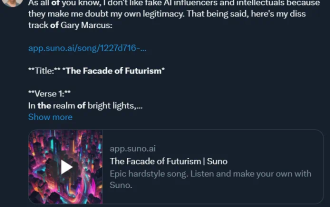 Le premier modèle SOTA de musique domestique est là ! Optimisé spécifiquement pour le chinois, utilisation gratuite, aucune restriction sur les genres
Apr 18, 2024 pm 06:50 PM
Le premier modèle SOTA de musique domestique est là ! Optimisé spécifiquement pour le chinois, utilisation gratuite, aucune restriction sur les genres
Apr 18, 2024 pm 06:50 PM
À l'occasion du premier anniversaire de la sortie du grand modèle « Tiangong », Kunlun Worldwide a annoncé que le modèle de base « Tiangong 3.0 » et le modèle musical « Tiangong SkyMusic » avaient officiellement lancé une version bêta publique. Depuis que l’IA permet aux humains d’accéder à la liberté de création musicale, même les querelles sont devenues intéressantes. Dans le passé, Aran Komatsuzaki, un blogueur bien connu en IA sur la plateforme X, a écrit une chanson spécifiquement pour exprimer son mécontentement envers un autre scientifique en IA, Gary Marcus, et l'a générée à l'aide du populaire Suno. Vous savez, dans le passé, la guerre des mots entre ces grands consistait principalement à publier un message, puis vous et moi faisions un suivi. Cette fois, l'approche d'Aran Komatsuzaki peut être considérée comme une nouvelle astuce.
 Tutoriel Graphviz : Créer des visualisations de données intuitives
Apr 07, 2024 pm 10:00 PM
Tutoriel Graphviz : Créer des visualisations de données intuitives
Apr 07, 2024 pm 10:00 PM
Graphviz est une boîte à outils open source qui peut être utilisée pour dessiner des tableaux et des graphiques. Elle utilise le langage DOT pour spécifier la structure du graphique. Après avoir installé Graphviz, vous pouvez utiliser le langage DOT pour créer des graphiques, tels que dessiner des graphiques de connaissances. Après avoir généré votre graphique, vous pouvez utiliser les puissantes fonctionnalités de Graphviz pour visualiser vos données et améliorer leur compréhensibilité.
 Comparez et différenciez Spyder et PyCharm : Comparaison des environnements de développement intégrés Python
Feb 25, 2024 am 09:03 AM
Comparez et différenciez Spyder et PyCharm : Comparaison des environnements de développement intégrés Python
Feb 25, 2024 am 09:03 AM
Spyder et PyCharm sont deux puissants environnements de développement intégrés (IDE) Python qui jouent un rôle important dans le processus de développement Python. Cet article comparera et contrastera ces deux IDE, effectuera une analyse détaillée en termes de conception d'interface, de fonctionnalités fonctionnelles, de prise en charge des plug-ins, etc., et démontrera les différences entre eux à travers des exemples de code spécifiques. 1. Conception et mise en page de l'interface La conception de l'interface de Spyder est simple et claire et est principalement divisée en éditeur, visualiseur de variables, navigateur de fichiers, terminal de ligne de commande, etc.
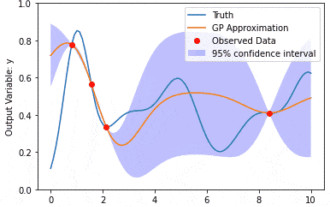 Modélisation des données à l'aide des processus gaussiens du modèle de noyau (KMGP)
Jan 30, 2024 am 11:15 AM
Modélisation des données à l'aide des processus gaussiens du modèle de noyau (KMGP)
Jan 30, 2024 am 11:15 AM
Les processus gaussiens du modèle de noyau (KMGP) sont des outils sophistiqués permettant de gérer la complexité de divers ensembles de données. Il étend le concept des processus gaussiens traditionnels à travers les fonctions du noyau. Cet article discutera en détail de la base théorique, des applications pratiques et des défis des KMGP. Le processus gaussien du modèle de noyau est une extension du processus gaussien traditionnel et est utilisé dans l'apprentissage automatique et les statistiques. Avant de comprendre kmgp, vous devez maîtriser les connaissances de base du processus gaussien, puis comprendre le rôle du modèle de noyau. Processus gaussiens (GP) Les processus gaussiens sont des ensembles de variables aléatoires, avec un nombre fini de variables distribuées conjointement par la distribution gaussienne, et sont utilisés pour définir des distributions de probabilité de fonctions. Les processus gaussiens sont couramment utilisés dans les tâches de régression et de classification en apprentissage automatique et peuvent être utilisés pour ajuster la distribution de probabilité des données. Une caractéristique importante des processus gaussiens est leur capacité à fournir des estimations et des prévisions d'incertitude.
 Comment mettre en œuvre des cartes de progression des anneaux dans Ant Design Vue?
Apr 05, 2025 pm 02:24 PM
Comment mettre en œuvre des cartes de progression des anneaux dans Ant Design Vue?
Apr 05, 2025 pm 02:24 PM
Sur la base de AntDesignVue, de nombreux novices frontaux utilisent AntDesignvue (ANTDV) ...
 'Tiangong Model 3.0' a été officiellement publié le 17 avril - un super modèle MoE de 400 milliards de paramètres qui est simultanément open source et dont les performances dépassent Grok1.0.
Apr 01, 2024 pm 02:01 PM
'Tiangong Model 3.0' a été officiellement publié le 17 avril - un super modèle MoE de 400 milliards de paramètres qui est simultanément open source et dont les performances dépassent Grok1.0.
Apr 01, 2024 pm 02:01 PM
Le 17 avril 2023, Kunlun Wanwei a publié son grand modèle de langage auto-développé de deux cent milliards de niveaux « Tiangong 1.0 », ouvrant officiellement la voie à l'essor des modèles nationaux à grande échelle. Le 17 avril 2024 prochain, à l'occasion du premier anniversaire du grand modèle « Tiangong », Kunlun Wanwei a annoncé que « Tiangong 3.0 » avait officiellement lancé la version bêta publique ! « Tiangong 3.0 » adopte un modèle expert hybride MoE de 400 milliards de paramètres et sélectionnera simultanément l'open source. Il s'agit de l'un des modèles MoE dotés des paramètres de modèle les plus importants et des performances les plus élevées au monde. Par rapport au grand modèle MoE de la génération précédente « Tiangong 2.0 », « Tiangong 3.0 » présente des améliorations de performances étonnantes dans des domaines tels que la compréhension sémantique du modèle, le raisonnement logique, la polyvalence, la généralisation, la connaissance de l'incertitude et les capacités d'apprentissage de son modèle. amélioré de plus de 20
 Apprenez des techniques de création de graphiques avancées à l'aide de Python en une heure
Sep 27, 2023 am 09:57 AM
Apprenez des techniques de création de graphiques avancées à l'aide de Python en une heure
Sep 27, 2023 am 09:57 AM
Apprenez les techniques avancées d'utilisation de Python pour dessiner des graphiques en une heure. Des exemples de code spécifiques sont nécessaires. Introduction : Les graphiques jouent un rôle essentiel dans la visualisation de données, en tant que langage de programmation puissant, facile à apprendre et à utiliser. , fournit une variété d'outils et de bibliothèques de dessins graphiques. Cet article présentera quelques techniques avancées pour dessiner des graphiques en Python afin d'aider les lecteurs à démarrer rapidement. 1. Bibliothèque Matplotlib Matplotlib est l'une des bibliothèques de dessins les plus couramment utilisées en Python. Elle fournit une multitude de fonctions et d'outils de dessin.




